Cài đặt đồ họa tốt nhất cho Once Human
Once Human là một trò chơi thế giới mở mới đầy tham vọng. Nếu game thủ muốn có trải nghiệm hình ảnh và môi trường trông đẹp nhất có thể, hãy đọc bài viết này để biết các cài đặt đồ họa tốt nhất cho Once Human nhé!

Cách thay đổi cài đặt đồ họa trong Once Human
Trước khi đi sâu vào cách thiết lập, hãy đi đến phần cài đặt. Bạn có thể truy cập hệ thống settings của Once Human từ Menu chính hoặc Menu Tạm dừng. Tab đầu tiên mở ra là tùy chọn Gameplay. Để điều chỉnh đồ họa, hãy cuộn đến tab Video và chọn Performance. Đây là những cài đặt sẽ được đề cập trong hướng dẫn này.
Screen Shake Intensity được đặt mặc định là 90. Tính năng này không có mấy ảnh hưởng gì đến trò chơi, vì vậy bạn có thể giảm xuống còn 20. Game thủ cũng nên thay đổi Camera Distance thành 50. Mức này sẽ kéo camera ra xa nhân vật để bạn có thể nhìn rõ hơn mọi thứ xung quanh.

Thiết lập đồ họa tốt nhất cho Once Human
Vì có rất nhiều cấu hình PC nên cách thiết lập mỗi máy sẽ khác nhau. Tuy nhiên, dưới đây là những thông số phù hợp với hầu hết mọi PC.
Basics Settings
- Display Mode: Full Screen
- Resolution: 1920×1080
- Brightness: 50
Có thể giữ nguyên cài đặt Resolution theo mặc định vì chúng phải phù hợp với màn hình của bạn. Trong các trò chơi thông thường có tùy chọn Borderless, nhưng vì Once Human không có nên bạn có thể dùng chế độ Full Screen.
Nếu nhận thấy hiện tượng giật hình, bạn nên thử Windowed mode để xem có khắc phục được sự cố không. Cài đặt Brightness sẽ hoàn toàn phụ thuộc vào màn hình của bạn, nhưng nhìn chung, độ sáng 50 là phù hợp nhất.
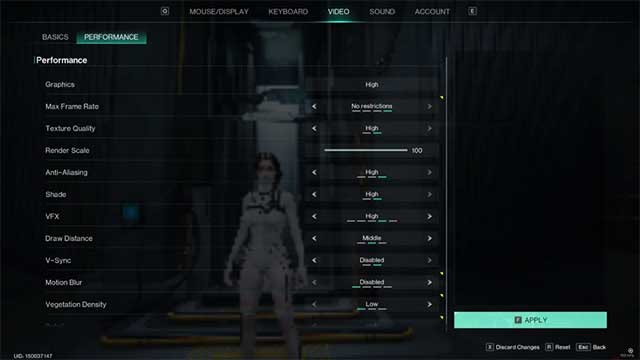
Performance Settings
- Graphics: High
- Max Framerate: 120 FPS
- Texture Quality: High
- Anti-Aliasing: High
- Shade: High
- VFX: High
- Draw Distance: Middle
- V-Sync: Disabled
- Motion Blur: Disabled
- Vegetation Density: Low
- Detail: High
Hầu hết các thiết lập này nên để ở mặc định, nhưng người chơi có thể thực hiện một số thay đổi, ví dụ như Max Framerate ở mức 120 FPS là phù hợp, nhưng bạn có thể bỏ giới hạn nếu có một PC cấu hình khủng.
Draw Distance không ảnh hưởng đến người chơi khác, vì vậy bạn sẽ không nhận được bất kỳ lợi thế nào khi tăng nó. Vì vậy, hãy chọn "Middle".
Cuối cùng, game thủ nên tắt hoàn toàn Motion Blur vì cài đặt này hiếm khi cải thiện trải nghiệm hình ảnh trong trò chơi.
Chơi Game
-

Hướng dẫn chơi Once Human với bạn bè
-

Hướng dẫn câu cá trong Once Human
-

Tất cả passcode mở khóa két trong Once Human
-

Cách nhanh nhất để lên cấp trong Once Human
-

Once Human: Nơi tìm và cách đánh bại Rabizex
-

Vị trí xây dựng căn cứ tốt nhất trong Once Human
-

Những mẹo cần biết khi xây dựng căn cứ trú ẩn trong Green Hell
-

Hướng dẫn chơi Zoochosis cho người mới bắt đầu
-

Cách bán cá trong Roblox Fisch
-

Những chiến lược chơi Đấu Trường Onmyoji - DzoGame
-

Black Myth Wukong: Các vật phẩm hồi máu tốt nhất và cách kiếm chúng
-

Cách nâng cấp làng trong Lego Fortnite



















